解决电脑系统网页打开慢的详细步骤 解决电脑系统网页打开慢的图文教程
发布时间:2017-07-04 14:36:31 浏览数:
今天给大家带来解决电脑系统网页打开慢的详细步骤,解决电脑系统网页打开慢的图文教程,让您轻松解决问题。
最新解决电脑系统网页打开慢的措施,由纳米技术系统率先分享:
电脑问题相信大家都有遇到过,最近很多朋友说在上网的过程中遇到了打开网页又慢又卡的问题,这是怎么回事?今天小编就教大家如何解决网页打开慢的问题。
一、使用组合键“Win+R”打开运行窗口,接着在运行窗口中输入“regedit”打开注册表,如下图所示:详情请关注:win7 32位系统下载 二、接着依次点击展开
HKEY_LOCAL_MACHINE→SYSTEM→CurrentControlSet→Services→Tcpip→Parameters,找到DefaultTTL。如下图所示:
二、接着依次点击展开
HKEY_LOCAL_MACHINE→SYSTEM→CurrentControlSet→Services→Tcpip→Parameters,找到DefaultTTL。如下图所示:
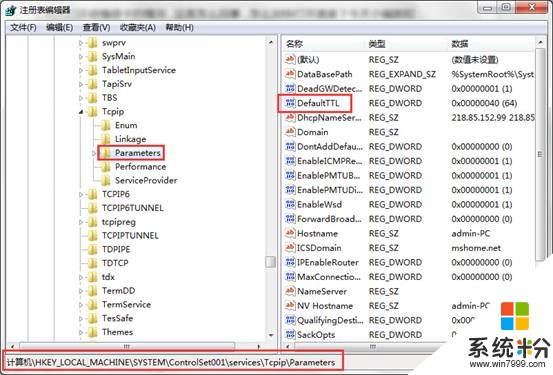 三、然后双击打开“DefaultTTL”,把数值数据改为“80”并选择“十六进制”,点击“确定”。如下图所示:
三、然后双击打开“DefaultTTL”,把数值数据改为“80”并选择“十六进制”,点击“确定”。如下图所示:
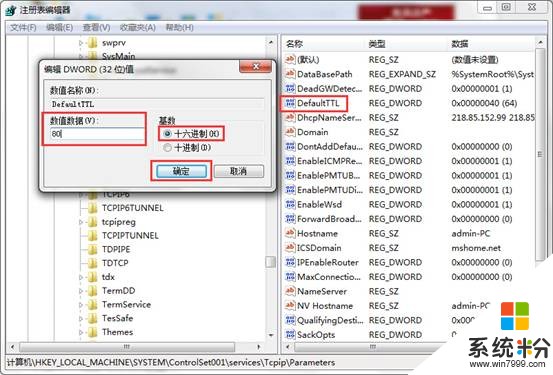 以上就是解决网页打开慢的方法了。如果你也遇上了网页打开很慢很卡,那就赶紧试试上面介绍的方法去解决吧。
以上就是解决网页打开慢的方法了。如果你也遇上了网页打开很慢很卡,那就赶紧试试上面介绍的方法去解决吧。
以上就是解决电脑系统网页打开慢的详细步骤,解决电脑系统网页打开慢的图文教程教程,希望本文中能帮您解决问题。